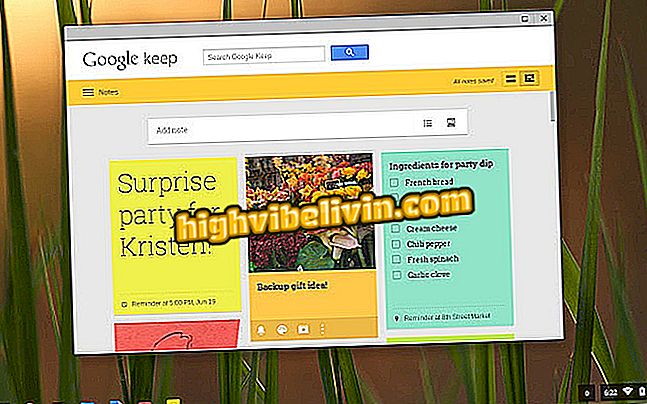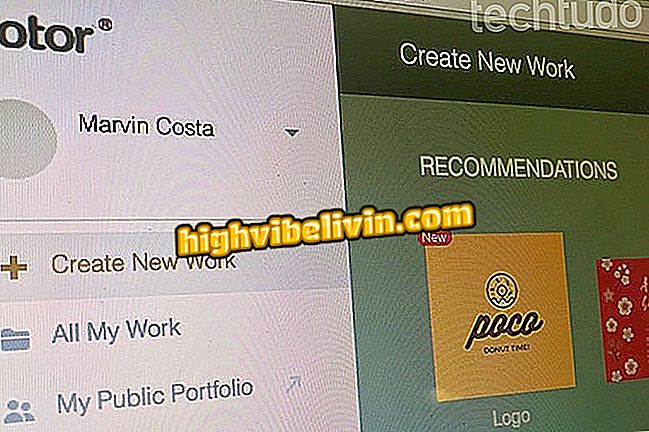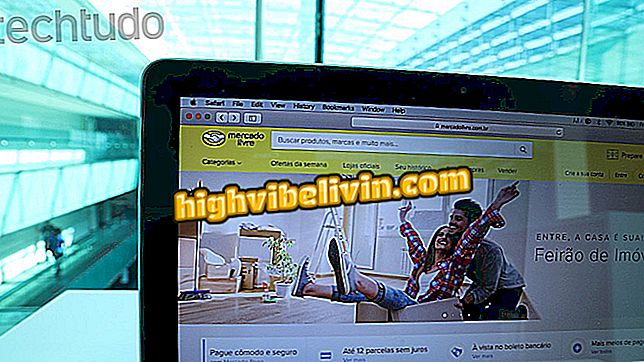Jak włączyć i używać starej przeglądarki zdjęć w systemie Windows 10
System Windows 10 przyniósł nową aplikację do zdjęć, która jest domyślnie używana zarówno przez bibliotekę multimediów użytkownika, jak i obrazy otwierane za pomocą Eksploratora Windows. Ponieważ aplikacja ma wiele funkcji, stała się cięższa i może wymagać dłuższego otwarcia, zwłaszcza na starszych komputerach.
Windows 10 build 16226 ma ulepszenia w epub, Edge i emoji 5.0
Jeśli chcesz lżejsze i szybsze narzędzie, zapoznaj się z poniższym samouczkiem i dowiedz się, jak aktywować i używać starej przeglądarki zdjęć systemu Windows 7 jako domyślnej aplikacji. Oprogramowanie wyświetli formaty obrazów w najnowszej wersji systemu operacyjnego Microsoft.
Chcesz kupić telefon komórkowy, telewizor i inne zdyskontowane urządzenia? Know the Compare!

Dowiedz się, jak korzystać ze starej przeglądarki zdjęć w systemie Windows 10
Aplikacja: Uzyskaj wskazówki techniczne i wiadomości na swój telefon
Krok 1. Naciśnij przycisk "Windows + R", aby otworzyć "Uruchom" i wprowadź polecenie "regedit.exe" (bez cudzysłowów);

Uruchom edytor rejestru
Krok 2. Zostanie otwarty komunikat potwierdzenia UAC. W nim kliknij "Tak", aby kontynuować;

Potwierdź otwarcie programu
Krok 3. Teraz, po lewej stronie okna edytora rejestru, przejdź do "HKEY_CURRENT_USER \ Software \ Classes \ .jpg". Po lewej stronie kliknij dwukrotnie "(Domyślne)" i wprowadź wartość "PhotoViewer.FileAssoc.Tiff" (bez cudzysłowów);

Dodaj polecenie we wskazanym polu
Krok 3. Powtórz powyższą procedurę trzyetapową dla następujących kluczy:
- HKEY_CURRENT_USER \ Software \ Classes \ .jpeg
- HKEY_CURRENT_USER \ Software \ Classes \ .gif
- HKEY_CURRENT_USER \ Software \ Classes \ .png
- HKEY_CURRENT_USER \ Software \ Classes \ .bmp
- HKEY_CURRENT_USER \ Software \ Classes \ .tiff
- HKEY_CURRENT_USER \ Software \ Classes \ .ico
Krok 4. Po wprowadzeniu zmian w rejestrze zamknij edytor i otwórz ustawienia systemu Windows 10. Tam kliknij "Aplikacje";

Uzyskaj dostęp do ustawień aplikacji
Krok 5. Na koniec, w "Domyślnych aplikacjach", kliknij "Zdjęcia" i wybierz "Windows Photo Viewer".

Zmiana domyślnej aplikacji do zdjęć
W ten sposób stara przeglądarka zdjęć systemu Windows 7 będzie działać po każdym otwarciu zdjęcia.
Jakie jest najlepsze Windows wszechczasów? Wymień wskazówki na forum.